Für eine Weile das Ubuntu Linux Betriebssystemhat dem Benutzer die Möglichkeit genommen, seinen Computer in den Ruhezustand zu versetzen. Dafür gibt es mehrere Gründe, z. B. dass die Funktion "Ruhezustand" nicht immer funktioniert oder dass die meisten Benutzer diese Funktion nicht verwenden und "Anhalten" bevorzugen. Auch wenn der Ruhezustand unter Ubuntu weniger populär (und weniger zuverlässig) ist als Suspend, ist er dennoch nützlich. Einer der besten Aspekte des Ruhezustands ist, dass der Computer ausgeschaltet und nicht in den Energiesparmodus versetzt wird. Dies ist eine enorme Hilfe für die Akkulaufzeit von Laptops.
Wenn diese Einführung Sie im Ruhezustand verkauft hat,Oder haben Sie sich schon immer gefragt, warum die Funktion entfernt wurde? Wir haben gute Neuigkeiten! Wie sich herausstellt, kann jeder mit ein paar Änderungen den Ruhezustand unter Ubuntu Linux wieder aktivieren.
Hibernate vs Suspend
Viele Ubuntu-Linux-Benutzer gehen davon aus, dass „Suspend“ und"Ruhezustand" sind die gleichen. Sie sind es nicht. Die Hauptunterschiede zwischen Suspend und Hibernate bestehen darin, wie sie mit der Energieverwaltung umgehen, wenn Ihr PC in den Energiesparmodus wechselt.
Wenn Sie in Ihrem KDE auf die Schaltfläche "Anhalten" klickenIn der Gnome-Desktop-Umgebung wird Ihr Computer nicht in den Energiesparmodus versetzt. Stattdessen wird der Stromsparmodus aktiviert und alles im RAM gespeichert. Während sich Ihr Ubuntu-Computer in diesem Zustand befindet, wird der Akku Ihres Laptops immer noch entladen oder Strom verbraucht, wenn auch nur minimal.
Der Ruhezustand hingegen verbraucht keinen Stromüberhaupt. Wenn Ihr Ubuntu Linux-PC auf Ruhezustand eingestellt ist, wird der gesamte Status des Computers auf der Festplatte gespeichert und in einen eingefrorenen Status versetzt, der keinen Strom verbraucht.
Sowohl Suspend als auch Hibernate haben ihre Anwendungsfälle. Zum Beispiel: Wenn Sie immer an Ihrem Laptop sitzen und es zu einem bestimmten Zeitpunkt benötigen, ist Suspend eine gute Wahl, da es sehr schnell fortgesetzt werden kann. Wenn Sie dagegen die Akkulaufzeit verlängern müssen, ist der Ruhezustand möglicherweise besser, und so weiter.
Aktivieren Sie Hibernate unter Ubuntu erneut
Um die Hibernate-Funktion in Ubuntu Linux nutzen zu können, müssen Sie ein Paket installieren. Dieses Paket ist eine Sammlung von Skripten, einschließlich der Funktion "Ruhezustand".
Um das Paket Pm-utils in den Händen zu halten, müssen Sie ein Terminalfenster öffnen. Das Öffnen eines Terminalfensters kann durch Drücken von erfolgen Strg + Alt + T, oder Strg + Umschalt + T in manchen Fällen.
Wenn das Terminalfenster geöffnet ist, verwenden Sie den Apt-Paketmanager und laden Sie das Paket Pm-utils hoch.
sudo apt install pm-utils
Nachdem Sie das Paket Pm-utils auf Ihrem Ubuntu-Computer eingerichtet haben, können Sie die Hibernate-Funktion verwenden. Wenn Sie es testen möchten, rufen Sie das Terminal auf und führen Sie den folgenden Befehl aus.
Hinweis: Ohne diesen Befehl funktioniert der Ruhezustand nicht sudo oder Root-Account-Zugriff. Versuchen Sie nicht, es ohne es auszuführen, da es nicht funktioniert und Probleme verursachen kann!
sudo pm-hibernate
Angenommen, die Uhr-Winterschlaf Befehl wird erfolgreich ausgeführt, Ruhezustand funktioniertüber das Terminal, und Sie können es auf diese Weise verwenden. Wenn Sie damit zufrieden sind, Ihren Ubuntu-PC über das Terminal in den Ruhezustand zu versetzen, beenden Sie das Lernprogramm hier. Fahren Sie andernfalls mit dem nächsten Abschnitt fort, in dem erläutert wird, wie Sie die Option erneut zum Menü hinzufügen.
Erneutes Hinzufügen der Schaltfläche "Ruhezustand" in Ubuntu
Der Ruhezustand ist jetzt auf Ihrem Ubuntu-PC aktiviert. Sie können es jedoch nur verwenden, indem Sie den Ruhezustandsbefehl Pm-utils über das Terminal aufrufen. Für durchschnittliche Benutzer ist dies nicht sehr benutzerfreundlich. Wenn Sie diese Funktion regelmäßig verwenden möchten, empfiehlt es sich, die Schaltfläche "Ruhezustand" hinzuzufügen.
Das erneute Hinzufügen der Schaltfläche "Ruhezustand" erfolgt durch Ändern der Datei "com.ubuntu.desktop.pkla". Um diese Datei zu bearbeiten, müssen Sie eine Root-Shell erwerben und diese dann in Nano öffnen.
Im Terminal erhalten Sie eine Root-Shell mit sudo -s.
sudo -s
Nachdem Ihre Terminal-Shell Super-User-Zugriff hat, öffnen Sie die Datei „com.ubuntu.desktop.pkla“ im Nano-Texteditor.
nano -w /var/lib/polkit-1/localauthority/10-vendor.d/com.ubuntu.desktop.pkla
Drücken Sie in Nano die Strg + W Taste. Durch Drücken dieser Tastenkombination können Sie die Konfigurationsdatei durchsuchen. Geben Sie im Suchfeld "Ruhezustand deaktivieren" ein und drücken Sie die Eingeben Taste, um zu dem Abschnitt der Konfigurationsdatei zu springen, in dem die Einstellungen für den Ruhezustand für Ubuntu festgelegt sind.
Suchen Sie unter "Ruhezustand in Upower standardmäßig deaktivieren" und "Ruhezustand in Logind standardmäßig deaktivieren" nach der folgenden Zeile.

ResultActive=no
Und ändere es so, dass es so aussieht:
ResultActive=yes
Wenn Sie die Änderungen an der Konfigurationsdatei vorgenommen haben, drücken Sie die Taste Strg + O Tastenkombination zum Speichern. Beenden Sie dann den Nano-Texteditor, indem Sie auf drücken Strg + X.
Ruhezustand unter Ubuntu
Die neue Schaltfläche wird hinzugefügt. Wenn Sie KDE Plasma 5, XFCE4, Mate oder eine ähnliche Linux-Distribution verwenden, sollte die Option "Ruhezustand" angezeigt werden.
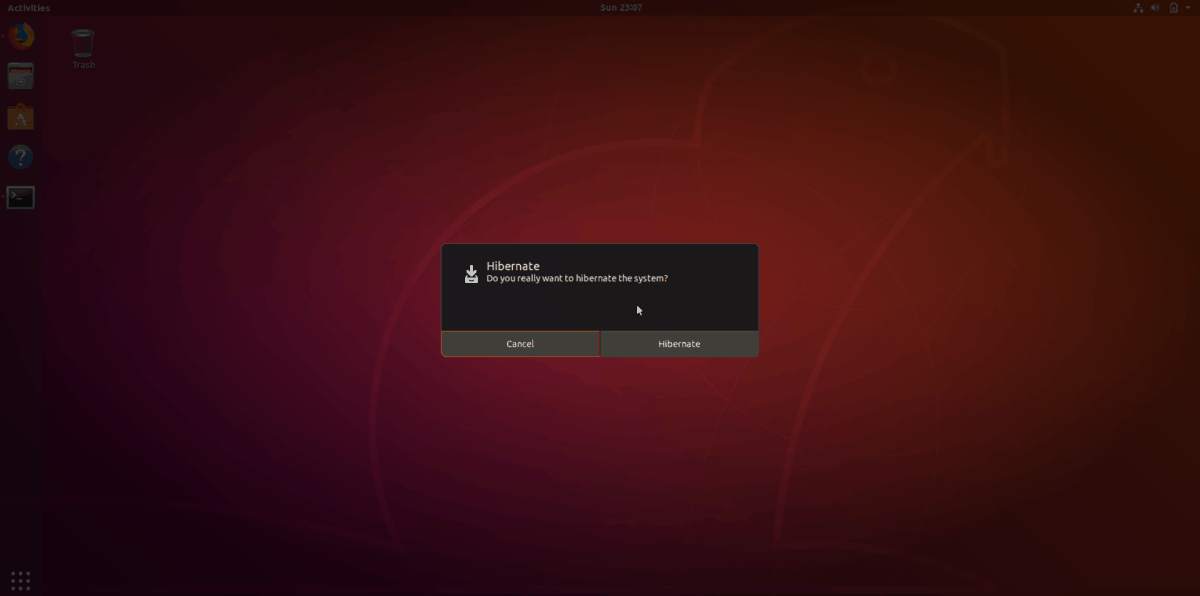
Verwenden Sie den Gnome Shell-Desktop von Ubuntu?Umgebung? Sie müssen zuerst die Erweiterung "Hibernate Status Button" installieren. Ohne diese Erweiterung können Sie in Gnome nicht auf die Schaltfläche "Ruhezustand" klicken.













Bemerkungen